Создание товара с набором (работает только на редакции Бизнес)
1. Добавление набора
Набор состоит из основного товара и товаров которые рекомендуются к покупке к этому товару.
Для того чтобы добавить новый товар с торговыми предложениями перейдите в административную панель и пройдите по следующему пути:
Контент-Каталог-Основной каталог товаров
Для того чтобы добавить новый товар с торговыми предложениями перейдите в административную панель и пройдите по следующему пути:
Контент-Каталог-Основной каталог товаров
Далее заходите в нужный раздел, затем подраздел (если он необходим) и нажимаете на маленький треугольник рядом с Создать товар потом Создать другие типы товаров - Создать набор
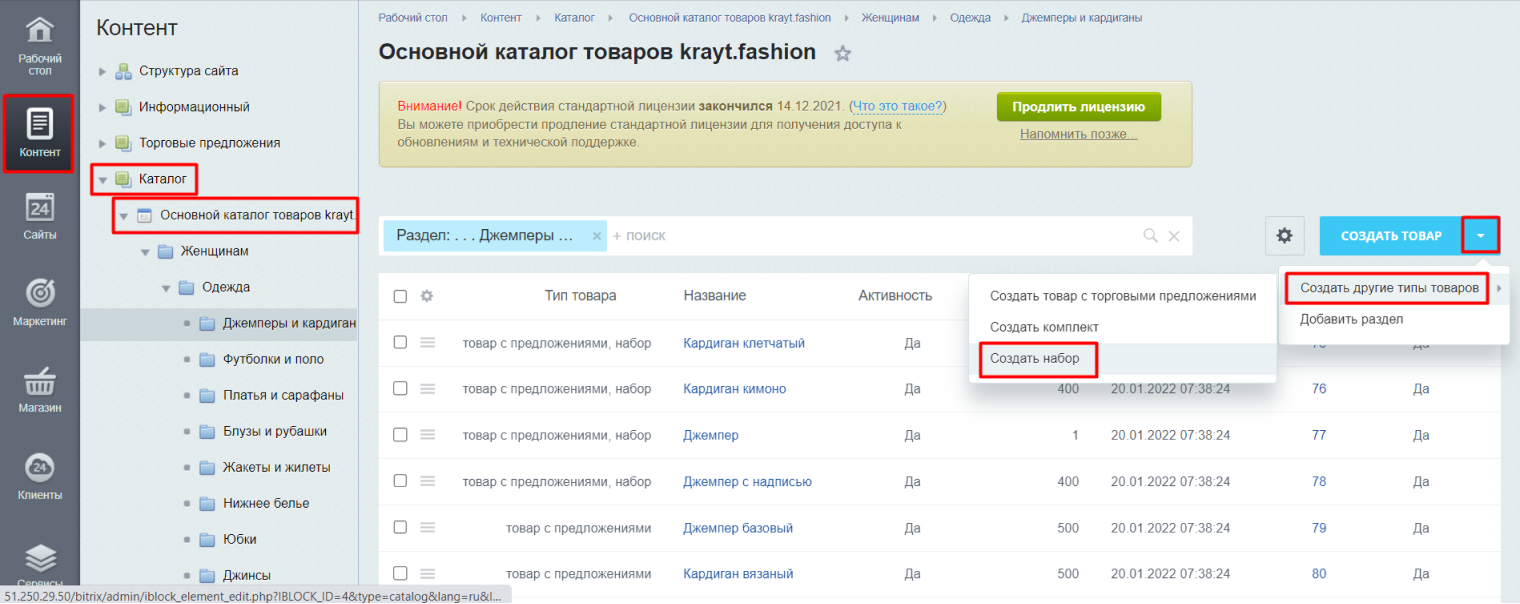
2. Заполнение полей
Затем необходимо заполнить поля:
Во вкладке “Элемент”:
Во вкладке “Свойства”:
Во вкладке “Элемент”:
- Название
- Символьный код
- Артикул
- Производитель
- Страна
- Лейблы (при необходимости)
Во вкладке “Свойства”:
- Свойства
Во вкладке “Подробно”:
- Детальная картинка
- Картинки галереи
- Детальное описание
Во вкладке “Торговый каталог”:
- Цены (базовая цена)
- Параметры (здесь указываете доступное количество товара)
- Склады (количество товара по складам)
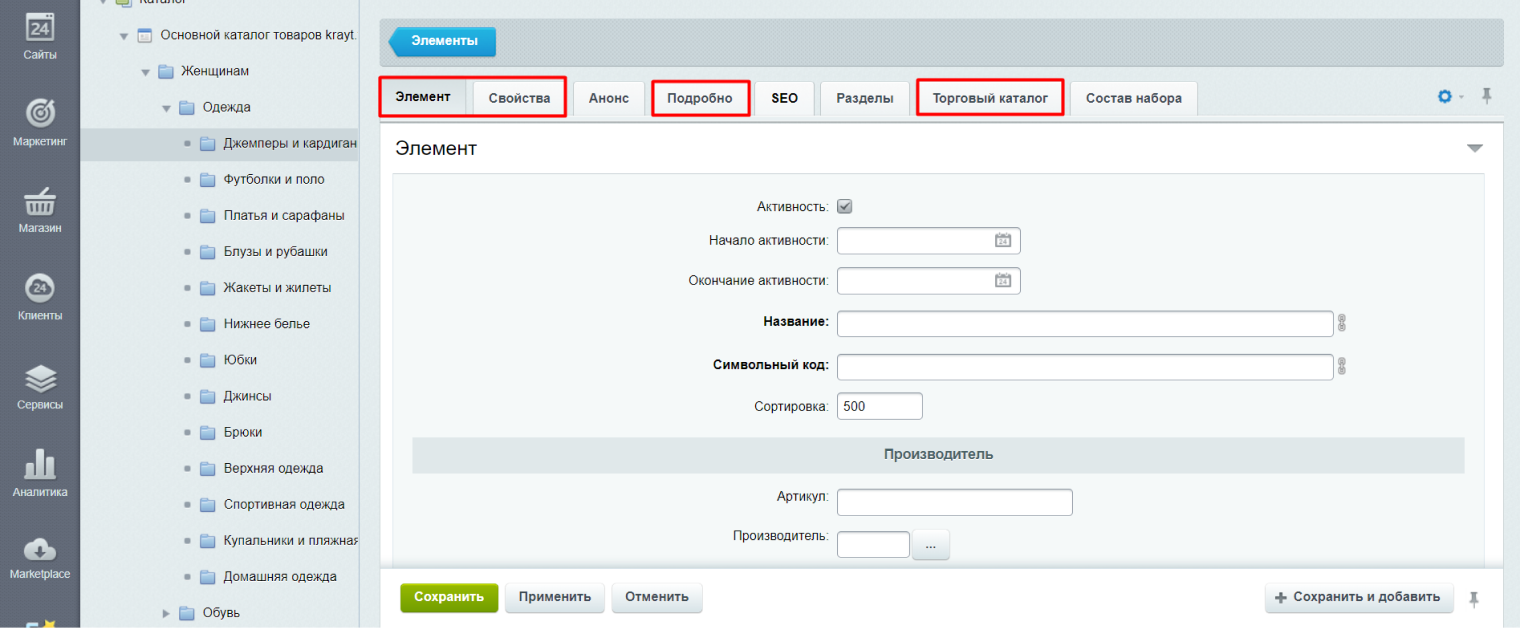
3. Добавление набора
После того как создали товар, переходите на вкладку "Состав набора".
Для того чтобы добавить товар в набор надо нажать три точки. Откроется окно где можно выбрать позицию.
Для того чтобы добавить товар в набор надо нажать три точки. Откроется окно где можно выбрать позицию.
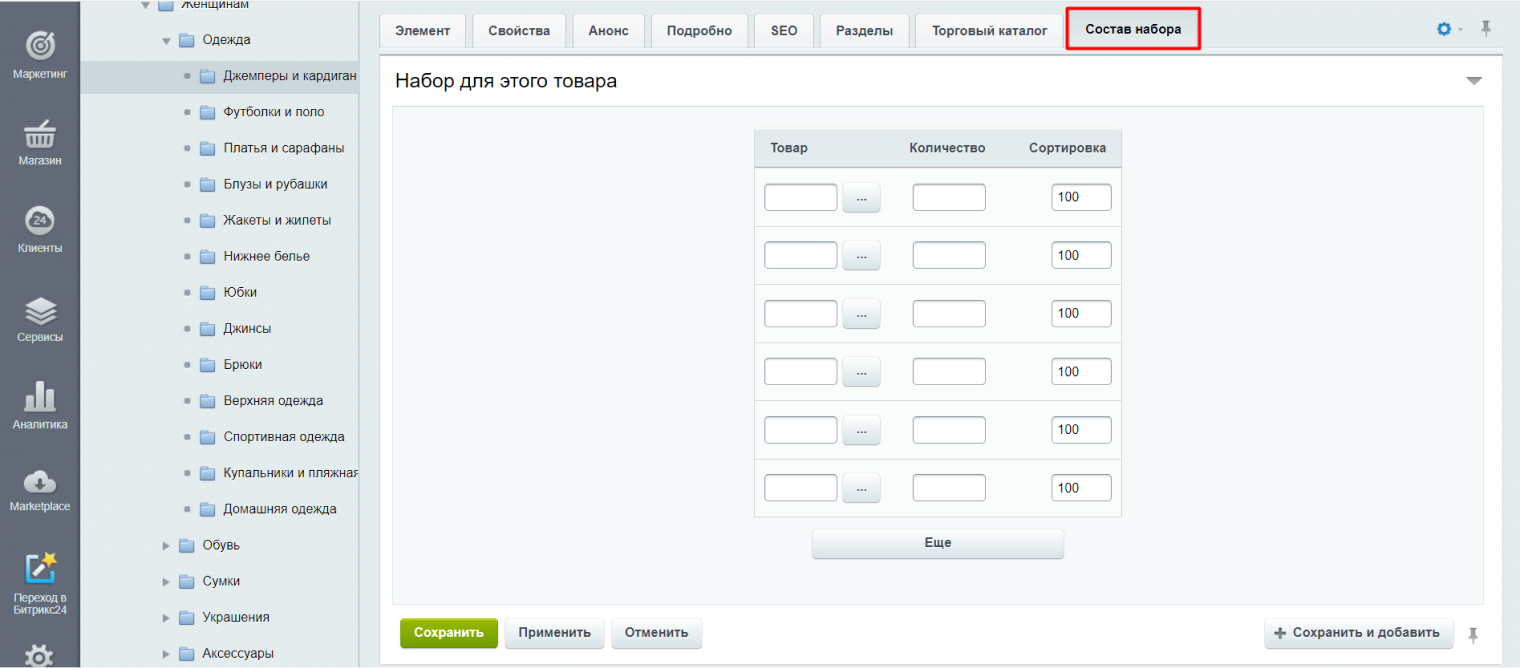
4. Окно добавления набора
Здесь можно воспользоваться либо каталогом расположенным слева, либо фильтром (новые критерии поиска в фильтре добавляются через плюс). Затем напротив выбранного товара нажать выбрать и товар появится в списке набора.
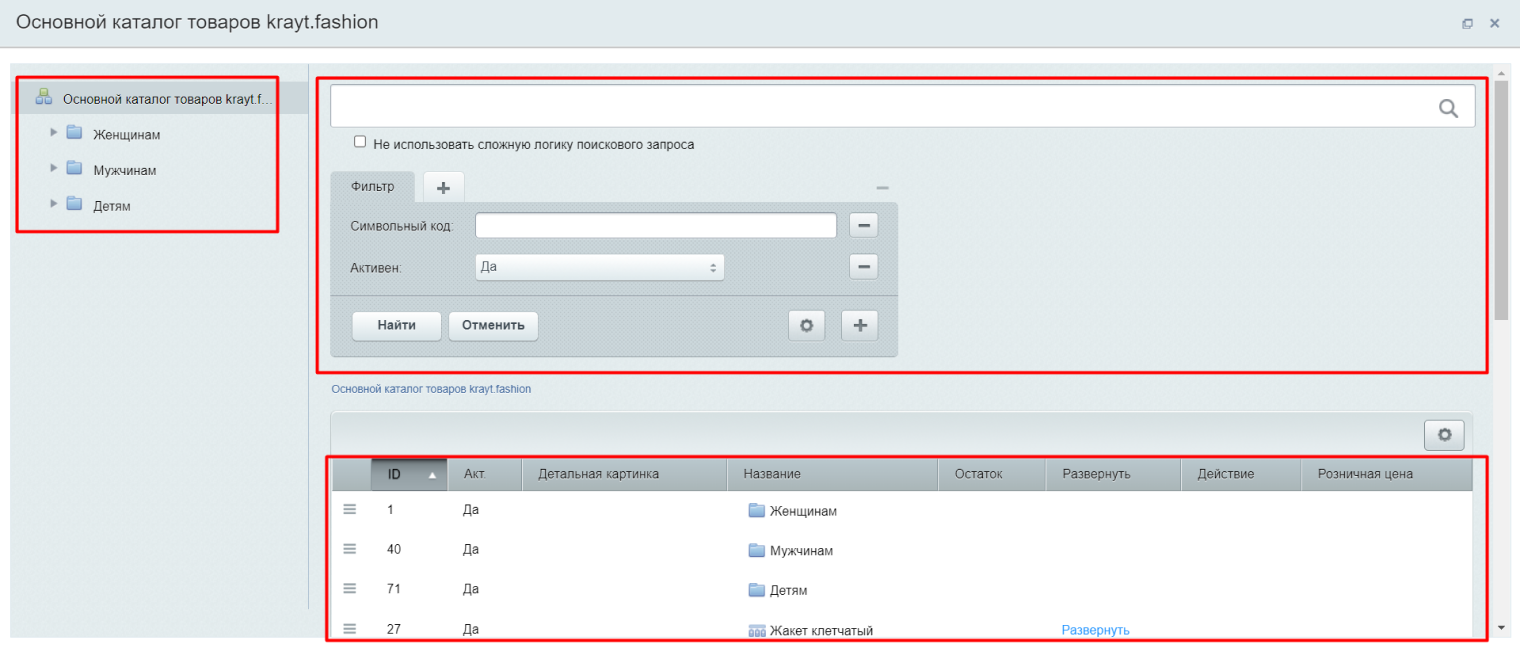
Эта инструкция оказалась полезна?